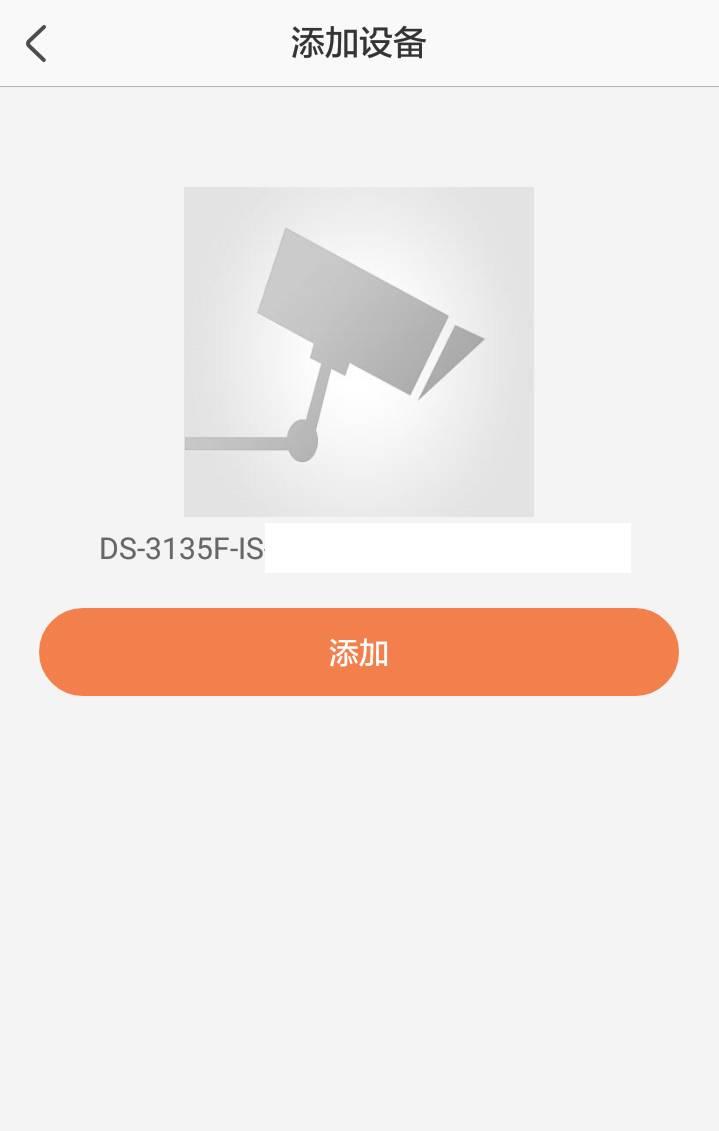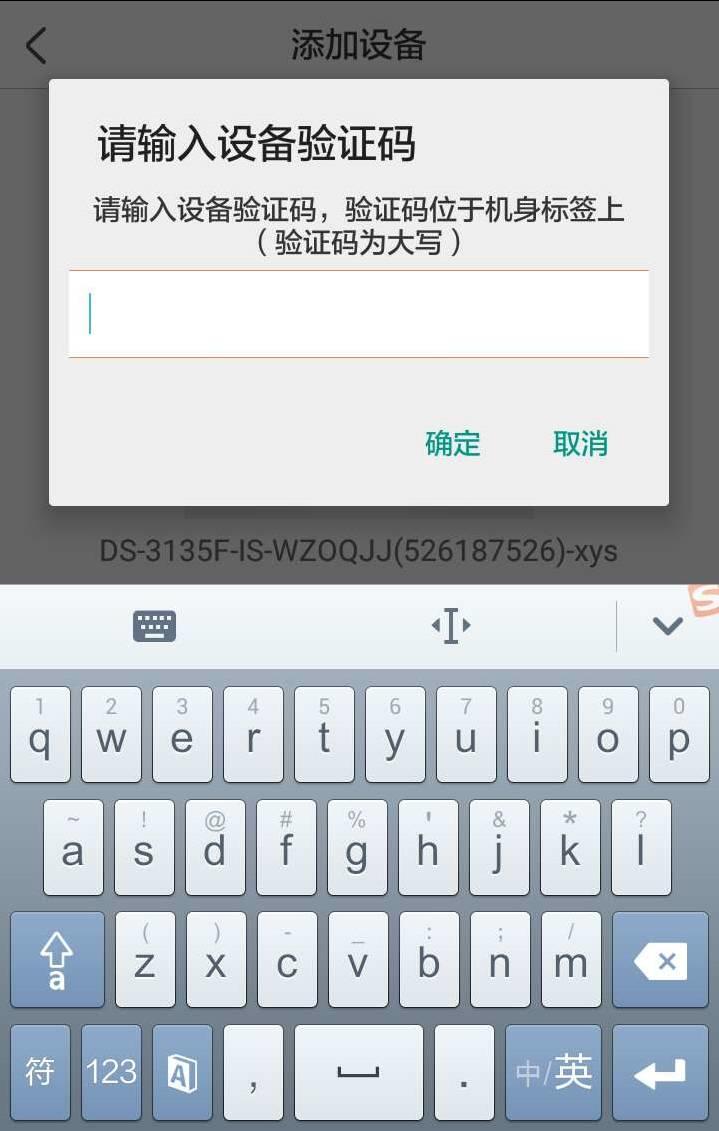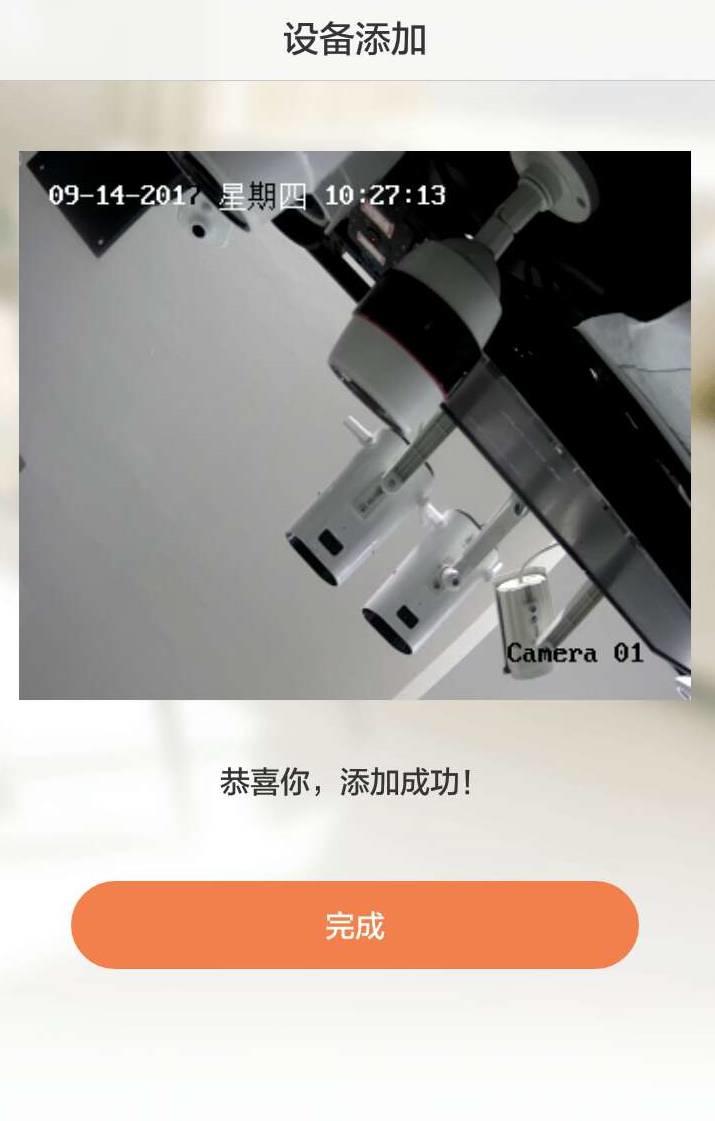你是否有过这样的疑问
▼
萤石的NVR能关联海康的摄像机吗?
当然是可以的!
如何关联?
且看本期萤石课堂
▼
1
在NVR的本地显示界面,进入“主菜单”——“通道管理”——“通道配置”。当检测到对应的摄像机时,点击“ ”,关联成功的同时,摄像机也被激活,激活码为NVR的管理密码。
”,关联成功的同时,摄像机也被激活,激活码为NVR的管理密码。

➢若是设备的激活码和录像机管理密码不一致,在“主菜单”——“通道管理”——“通道配置”中,通过自定义方式添加,管理员密码输入设备的激活码。
当然也可以将IPC重置到未激活状态,再进行添加。

2
1)在NVR的本地显示界面,进入“主菜单”——“通道管理”——“通道配置”。当检测到摄像机时,点击“![]() ”或者选择“一键激活”激活摄像机,设置激活码。
”或者选择“一键激活”激活摄像机,设置激活码。
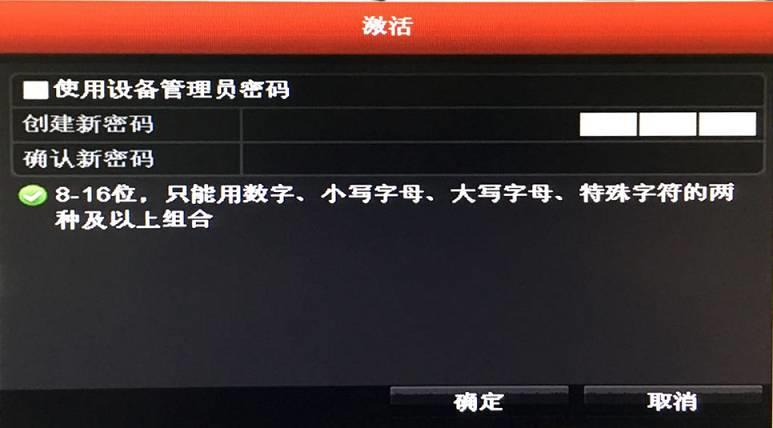
2)激活成功之后,选择“![]() “,编辑对应的IP通道。添加方式选择“手动”,输入摄像机的IP地址,管理员密码为摄像机的激活码。
“,编辑对应的IP通道。添加方式选择“手动”,输入摄像机的IP地址,管理员密码为摄像机的激活码。

在“主菜单”——“通道管理”——“通道配置”中,选择对应通道“![]() “,编辑IP通道。添加方式选择“手动”,输入摄像机的IP地址,管理员密码为摄像机的激活码。
“,编辑IP通道。添加方式选择“手动”,输入摄像机的IP地址,管理员密码为摄像机的激活码。
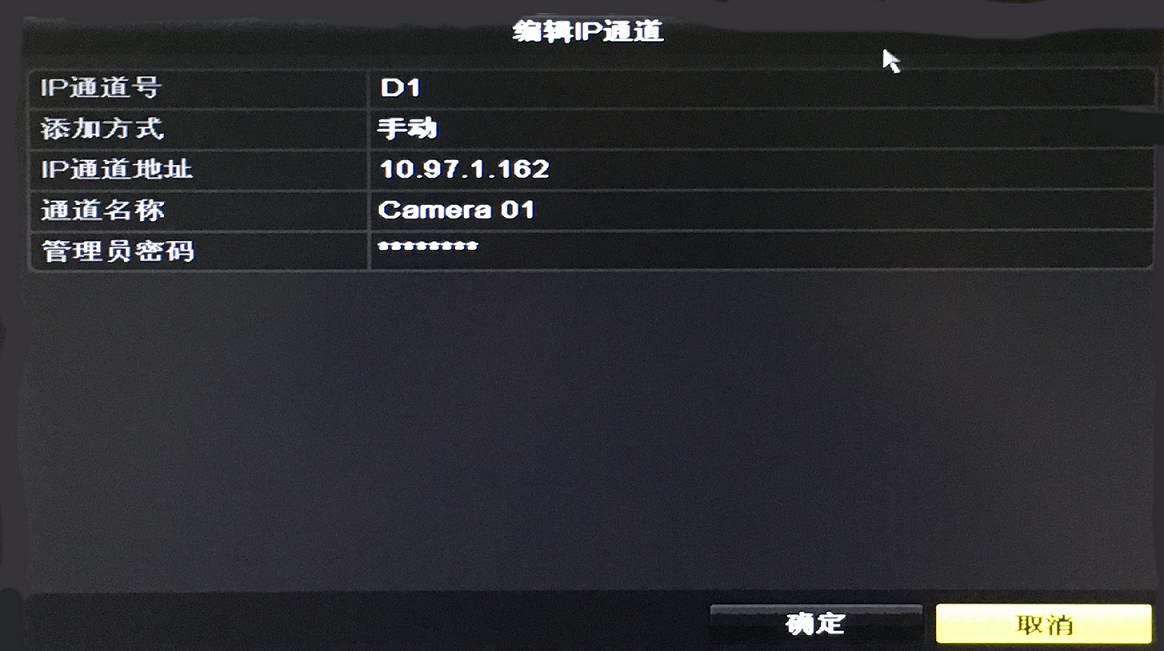
3
在NVR的本地显示界面,进入“主菜单”——“通道管理”——“网络摄像机”。当检测到对应的摄像机时,点击“关联”,关联成功的同时,摄像机也被激活,激活码为NVR的管理密码。
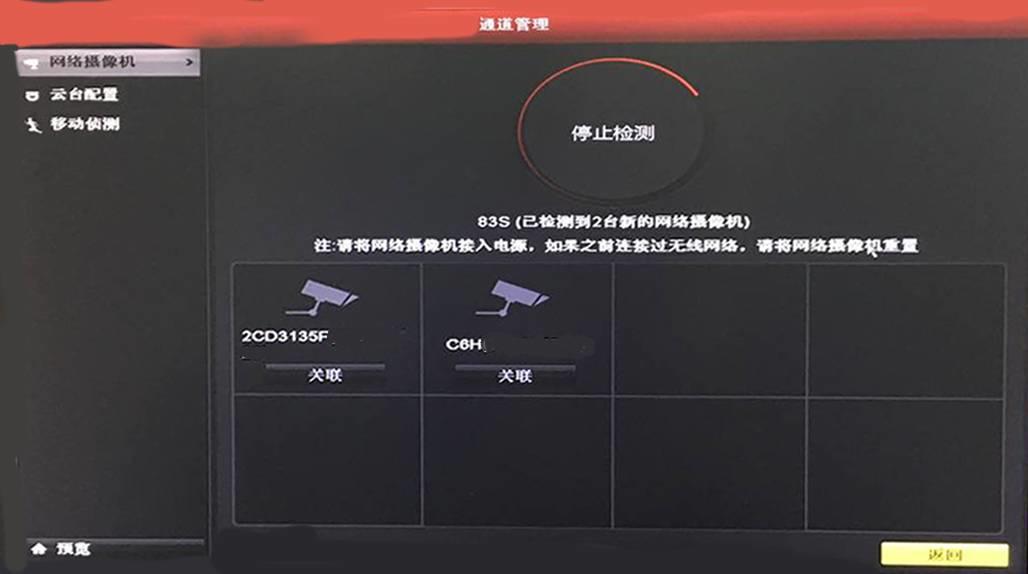
➢若是设备的激活码和录像机管理密码不一致,添加时会提示输入设备的登录密码,也就是设备的激活码。
当然也可以将IPC重置到未激活状态,再进行添加。

3

X3C无法外接显示器,但可通过WEB管理界面进行摄像机本地关联。
关联前需先将海康摄像机激活。
—X3C局域网内,电脑浏览器打开192.168.7.1,登录X3C的管理界面。
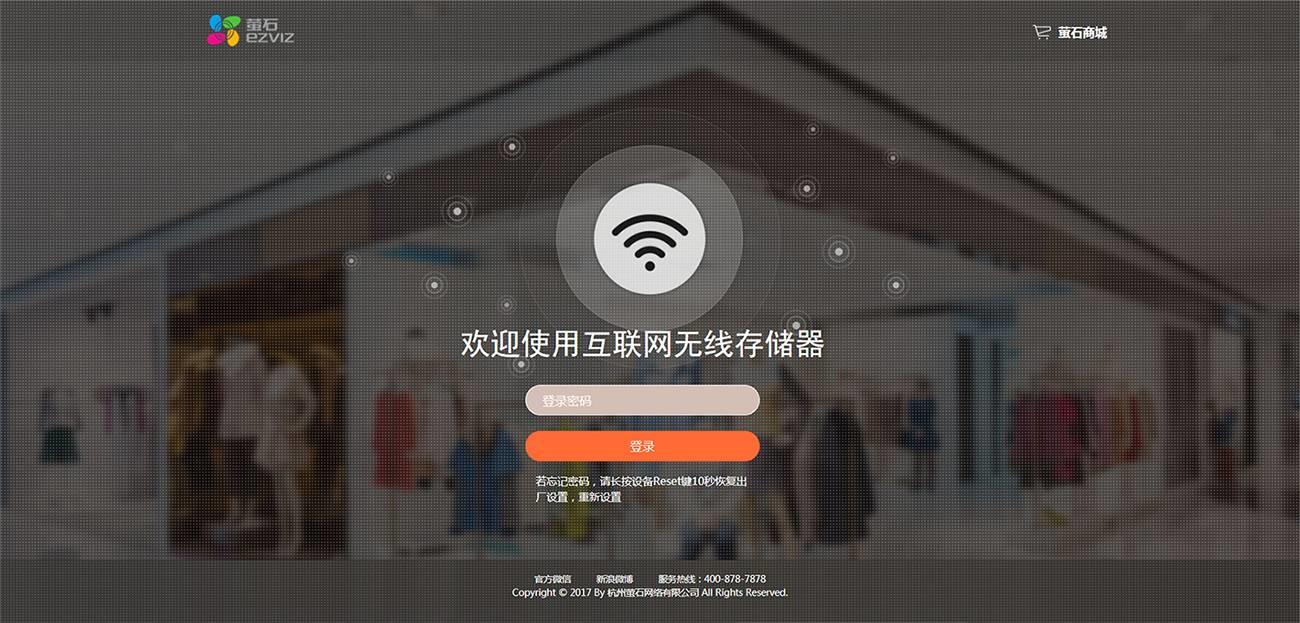
—在摄像机管理界面,选择“手动关联”。
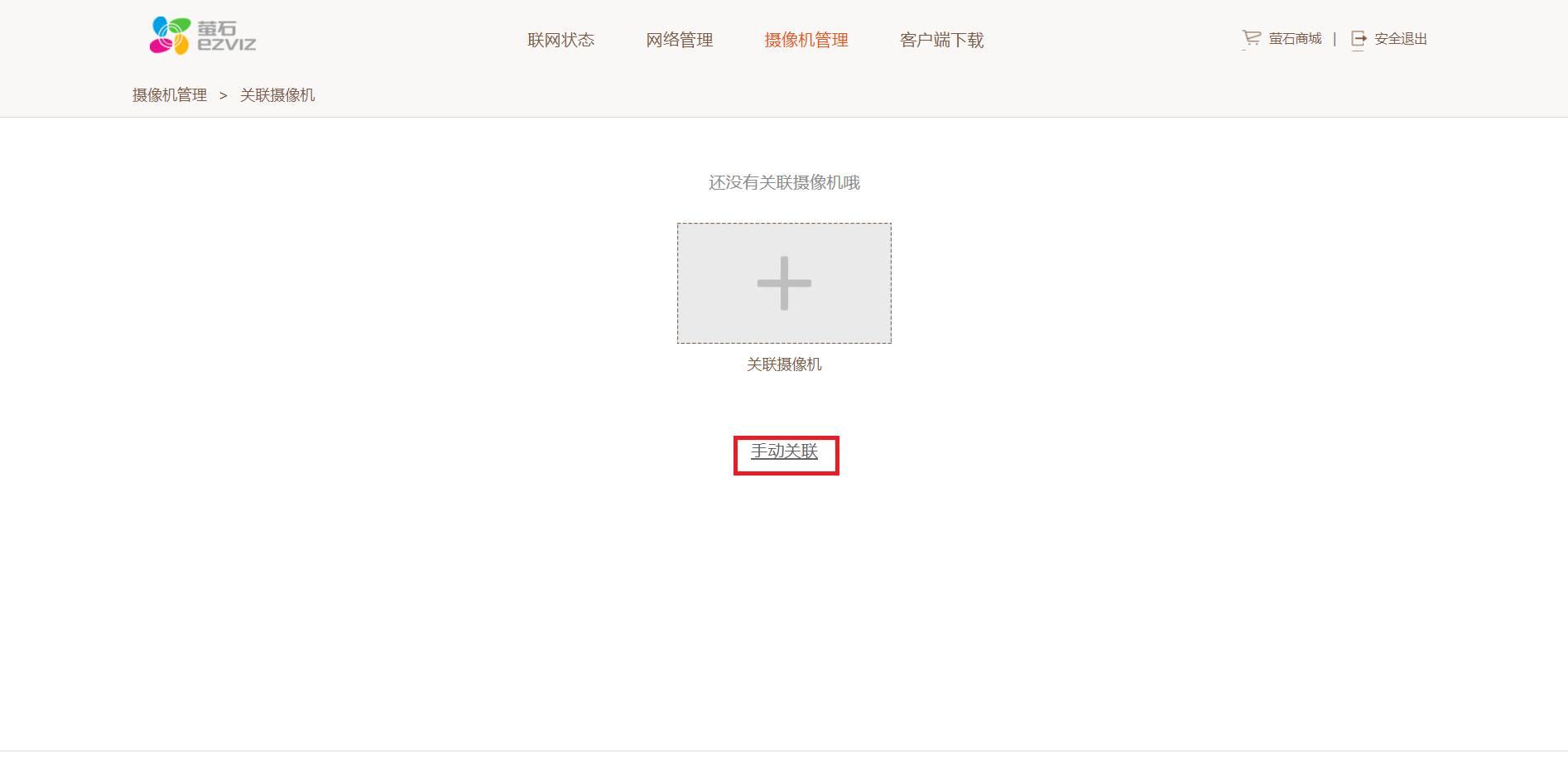
—输入对应的IP地址,密码为摄像机的激活码。
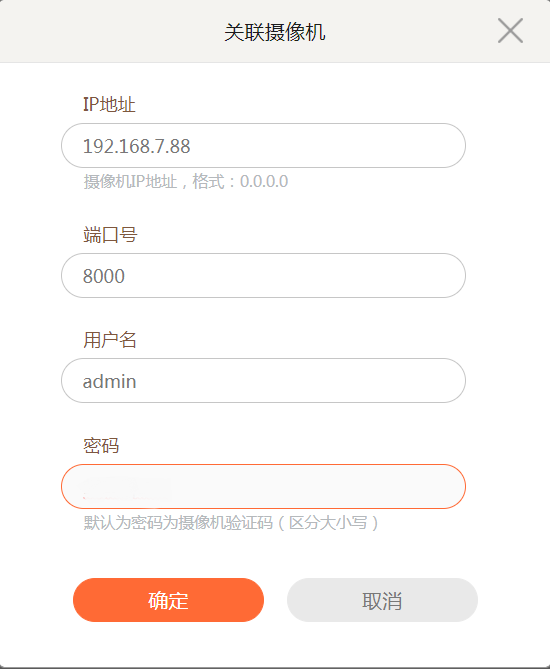
—点击“确定”即可完成关联。
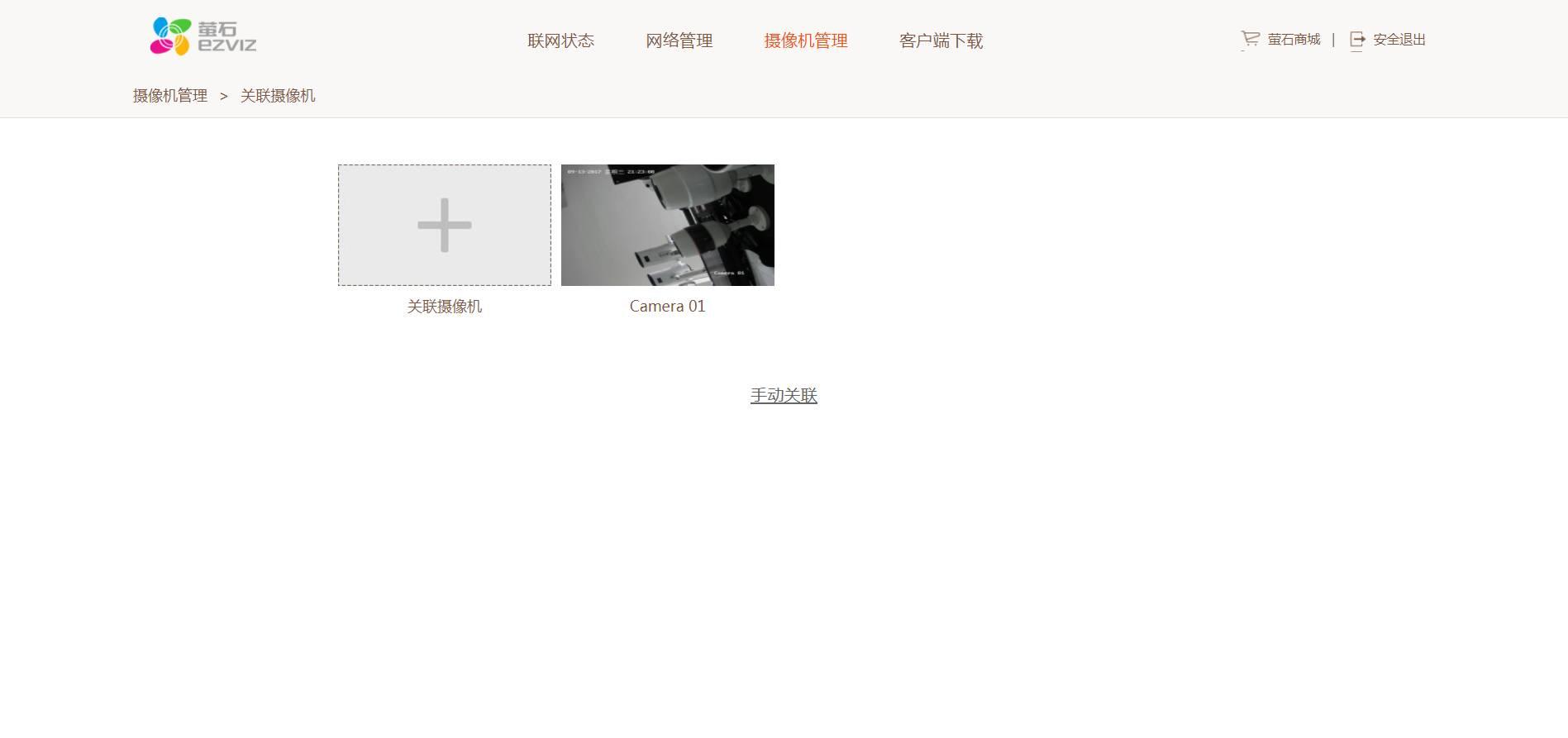
使用APP关联,需先将海康的摄像机添加到萤石账号下。
1)扫描二维码或者手动输入序列号添加后,选择“非萤石设备请先激活”,且确保手机Wi-Fi和摄像机在同一个局域网下。
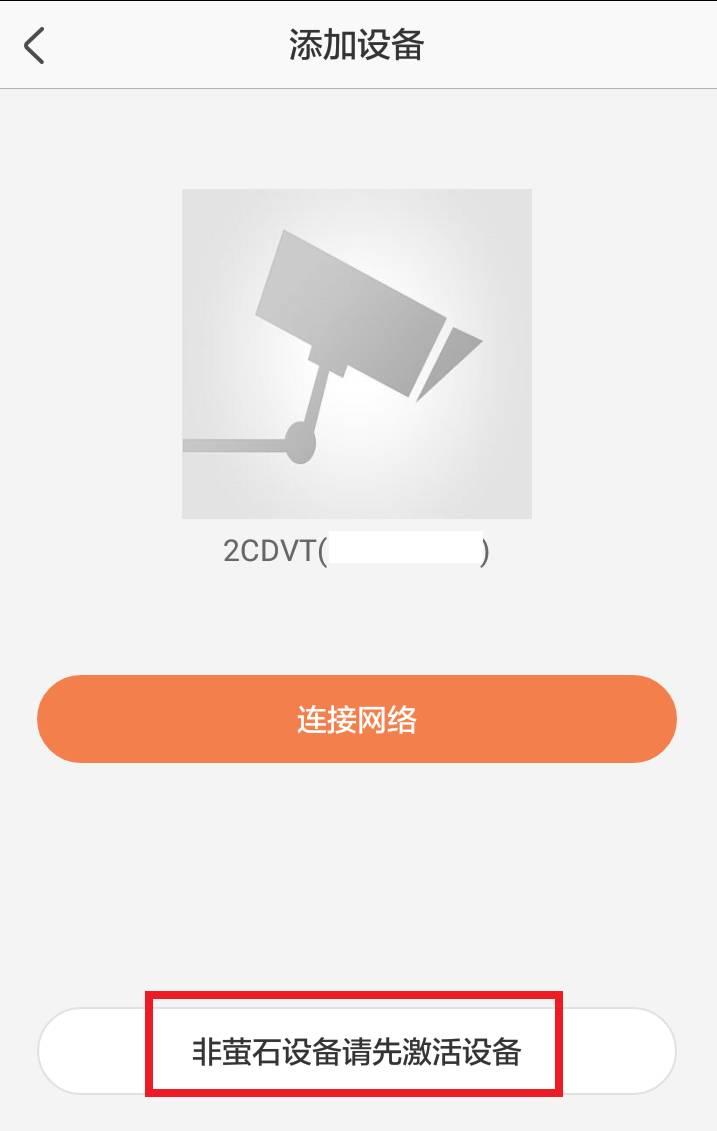
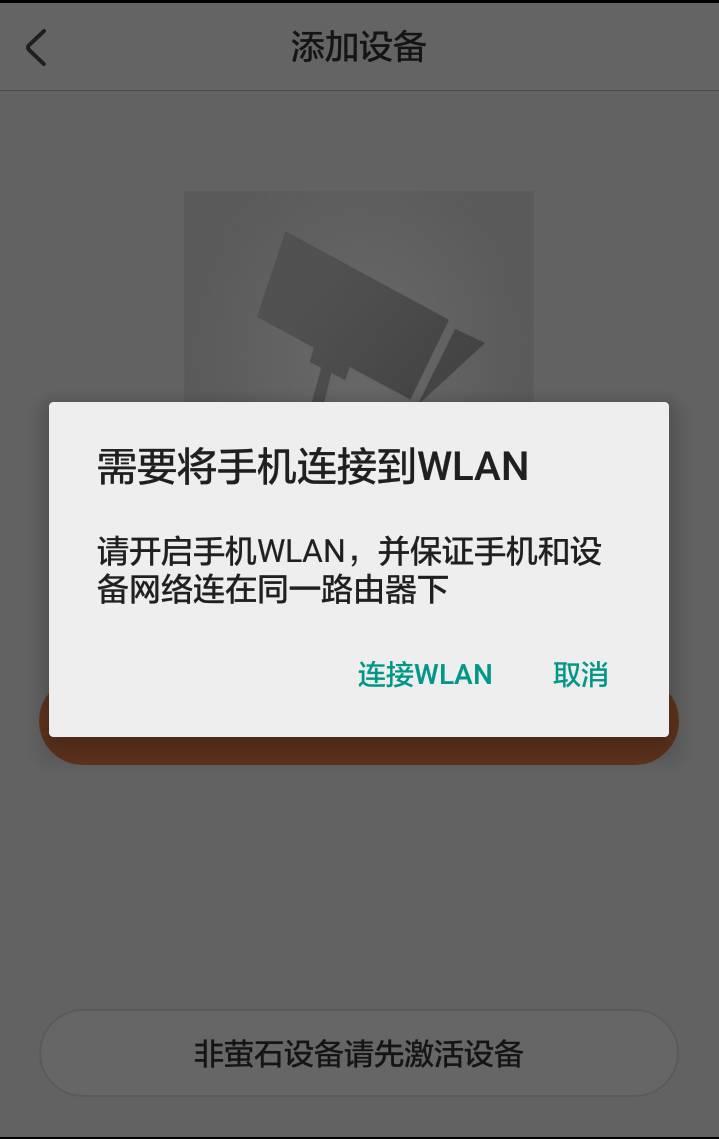
2)设置设备的激活码即可完成激活。
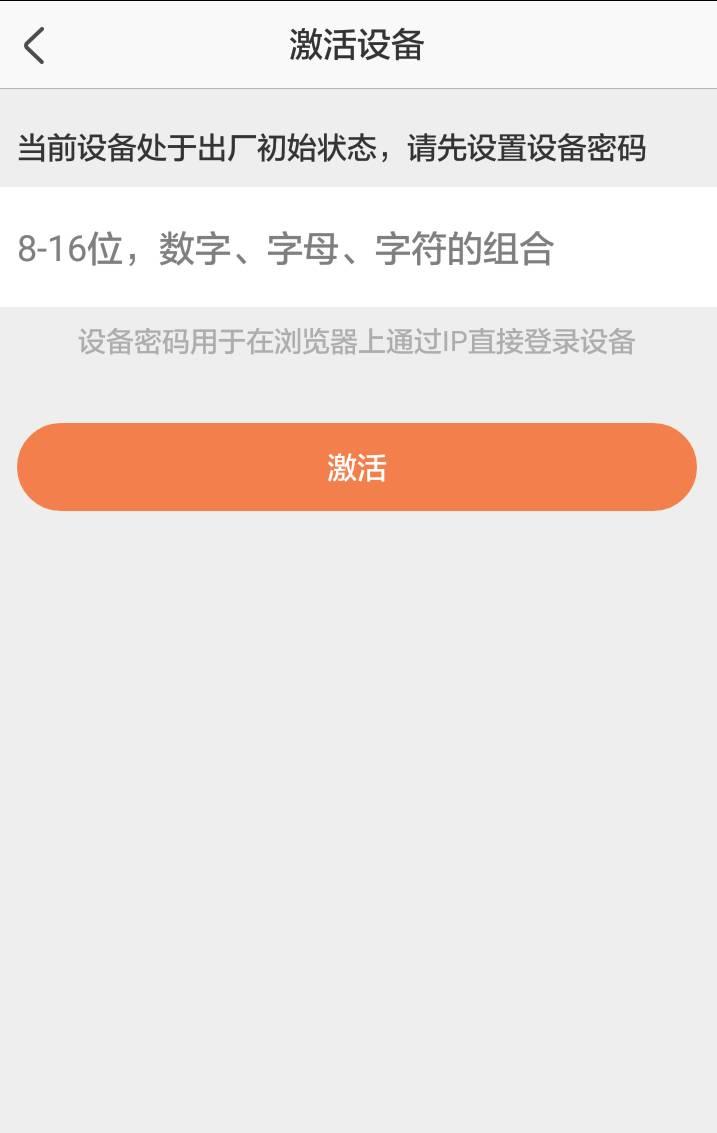
Tips
X3C和N1P目前无法通过萤石APP与海康的摄像机进行关联。
使用萤石工作室关联海康IPC和萤石NVR,关联前,需先将海康IPC进行激活。
操作:
局域网内,电脑登录萤石工作室。通过萤石工作室进入NVR的高级配置,“系统”——“通道管理”——“添加”,输入摄像机的IP,密码为摄像机的激活码,保存即可。
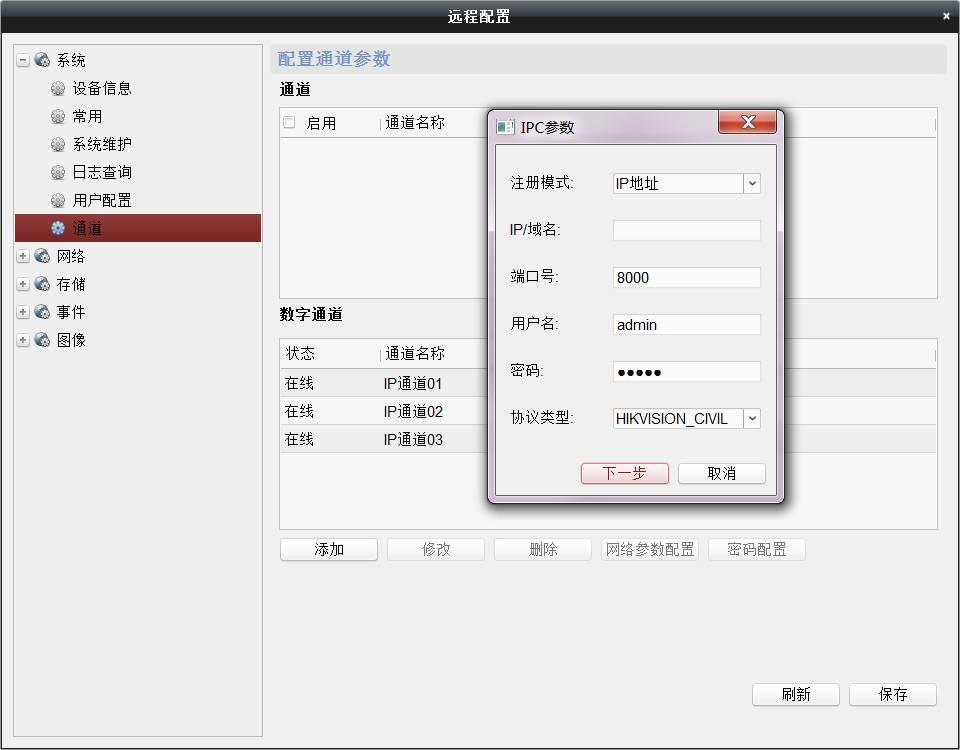
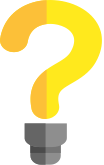
Q1
“用户名或密码或验证码错误”
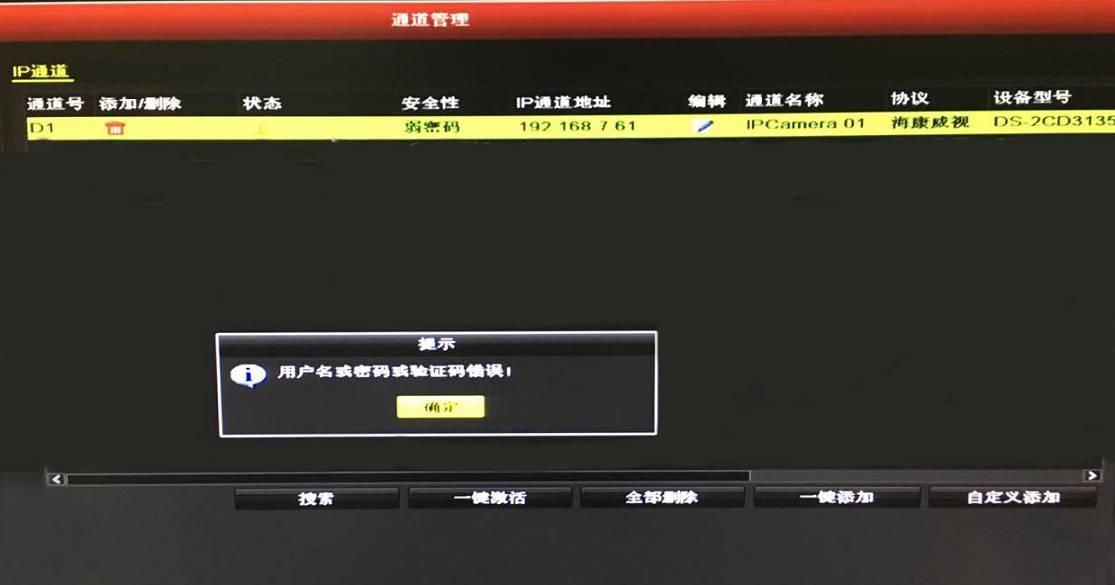
关联时,摄像机已经处于激活状态,且激活码和NVR的管理密码不一致。
解决:
1)采用自定义添加的方式进行添加,密码输入摄像机的激活码;
2)摄像机重置到未激活状态后重新添加。
Q2
“网络不可达”
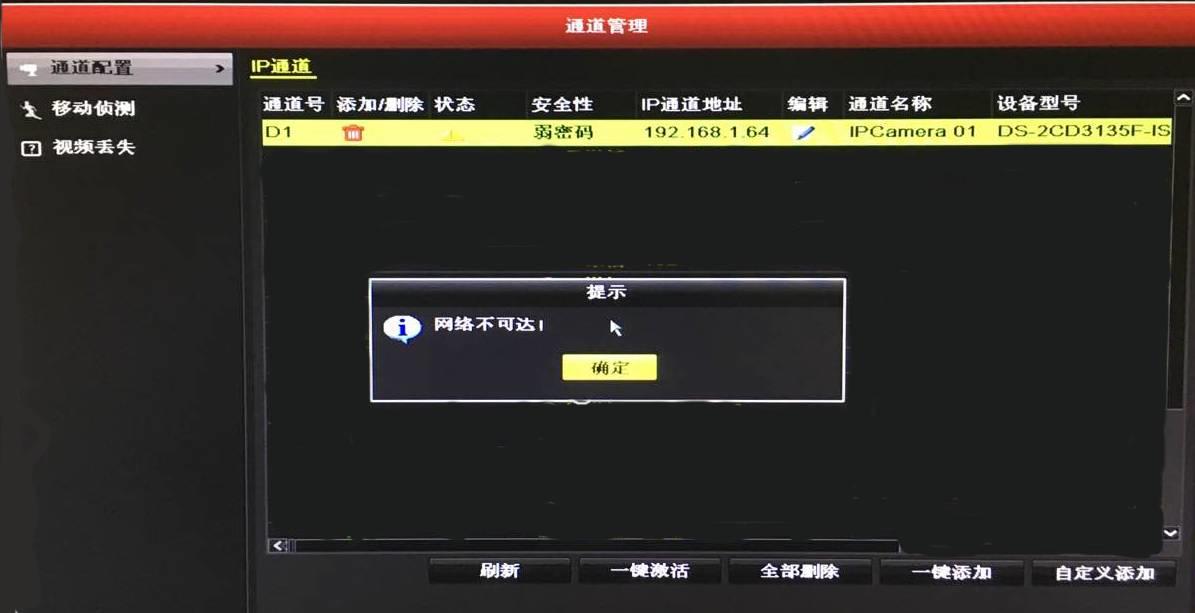
原因:
关联时,摄像机已经处于激活状态,但IP地址为摄像机出厂默认的IP,未分配有效的局域网IP.
解决:
1)登录摄像机的管理界面或者通过SADP工具,开启DHCP;
2)摄像机重置到未激活状态后重新添加。

原文链接:https://smartroomcn.com/27220.html